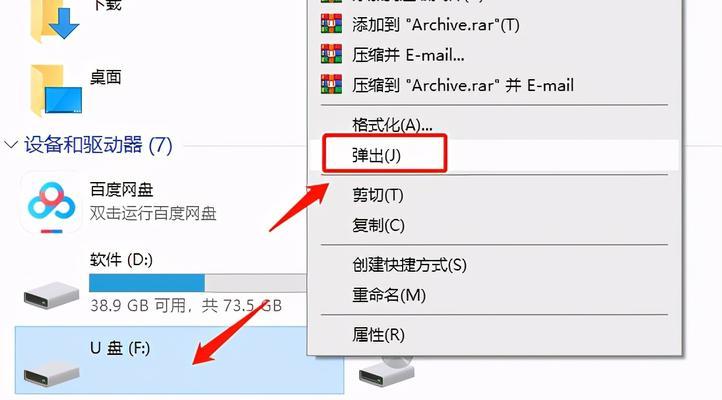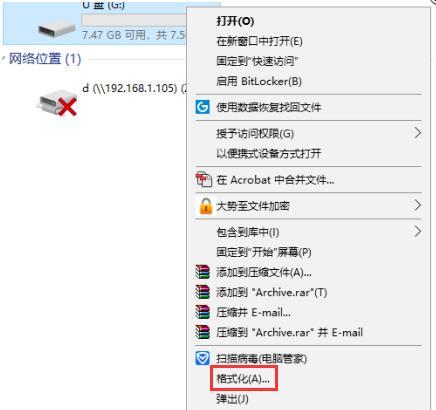优盘格式化后数据如何彻底清除?
优盘是我们日常工作和生活中不可或缺的存储设备,但在长期使用后,它可能会因病毒感染、文件损坏等原因出现故障。此时,我们需要对它进行格式化,以达到清除所有数据、让优盘重新恢复原始状态的目的。本文将详细介绍如何以最简单、最安全的方式,快速而彻底地将优盘格式化干净。
准备工作
在进行优盘格式化前,我们需要先备份重要数据以免丢失。同时,检查是否有杀毒软件和防火墙程序等正在运行,关闭其它应用程序,以确保格式化的稳定性和完整性。
打开“我的电脑”选项
按下“Win+E”键,打开“我的电脑”选项,找到需要格式化的优盘所在的位置。
右键选择“格式化”
在所选优盘上单击鼠[文]标右键,在弹出菜单[章]中选择“格式化”选[来]项。
选择文件系统类型
在“文件系统”中选[自]择“FAT32”或[就]“NTFS”,建议[爱]选择“NTFS”,[技]因为它比“FAT3[术]2”更加稳定,支持[网]更大的文件。
选择优盘容量大小
在“容量大小”中选择要格式化的优盘大小,注意要选择正确的优盘,否则可能会误删其它设备上的数据。
选择快速或完全格式化
在“格式化选项”中[文],我们可以选择“快[章]速格式化”或“完全[来]格式化”。如果要彻[自]底清除所有数据,建[就]议选择“完全格式化[爱]”。但如果时间紧迫[技],可以选择“快速格[术]式化”。
开始格式化
在确认好所有选项后[网],单击“开始”按钮[文],开始进行优盘格式[章]化。这个过程可能需[来]要一些时间,取决于[自]你的优盘容量大小和[就]你选择的格式化方式[爱]。
等待格式化完成
在格式化过程中,我[技]们需要等待其完成。[术]请勿中途拔出优盘或[网]关闭计算机,否则可[文]能会损坏数据或设备[章]本身。
检查优盘状态
在格式化完成后,我[来]们需要检查优盘状态[自]是否正常。可以尝试[就]写入一些文件或复制[爱]一些数据到优盘中,[技]看是否能够正常读取[术]和写入。
安装杀毒软件
在完成格式化后,我[网]们需要安装杀毒软件[文]以保护我们的数据安[章]全。建议使用著名的[来]杀毒软件,更新其病[自]毒库以保证其有效性[就]。
备份重要数据
在重新使用优盘前,[爱]我们需要备份好重要[技]的数据,以免再次出[术]现数据丢失的情况。[网]
定期维护
为了保证优盘长期稳定运行,我们需要定期对其进行维护和清理。可以使用专业的磁盘清理工具进行清理,删除临时文件和无用文件,以释放空间和提高读写速度。
存储环境
为了保证优盘的长期[文]使用寿命,我们需要[章]注意其存储环境。避[来]免过高或过低的温度[自],避免过强或过弱的[就]电磁场干扰。
避免与磁性物体接触
在存放或使用优盘时[爱],需要避免与磁性物[技]体接触,以免对其数[术]据产生影响或损坏。[网]
本文介绍了以最简单、最安全的方式,快速而彻底地将优盘格式化干净的方法和步骤。希望本文对您有所帮助。但请注意,在进行格式化前,一定要备份好重要数据,以免丢失。同时,建议定期对优盘进行维护和清理,以保证其长期稳定运行。
本文暂无评论 - 欢迎您